W dzisiejszym świecie efekt wideo w wideo (umieść wideo w rogu innego wideo) jest szeroko stosowany w filmach, programach telewizyjnych i grach sportowych, aby opowiedzieć więcej wątków w historii. Wspominając „wideo w filmie”, prawdopodobnie myślisz, że jest to bardzo skomplikowana i profesjonalna praca, którą mogą wykonać tylko profesjonaliści, którzy dobrze znają się na produkcji post-filmowej. W rzeczywistości każdy może zrobić świetny film wideo w filmie wideo po otrzymaniu świetnego narzędzia wideo pod ręką.
W tym artykule przedstawiono przydatny film w programie do tworzenia filmów wideo:Wondershare Filmora, który pomoże Ci umieścić film w rogu innego filmu w najbardziej bezproblemowy sposób. Daje również możliwość dalszego dostosowywania wideo na różnych ścieżkach, aby osiągnąć najlepszy wynik. Podsumowując, edycja wideo w wideo za pomocą tego programu jest bardzo prosta. Przeczytaj teraz pokrótce.
Rozpocznij pobieranie i instalowanie bezpłatnej wersji próbnej Filmora poniżej:
Jak tworzyć wideo w efektach wideo w Wondershare Filmora
1. Dodaj swoje pliki wideo
Kliknij „Importuj”, aby przejrzeć folder plików, a następnie wybrać potrzebne filmy. Ten film wideo w oprogramowaniu wideo udostępnia album użytkownika, który pomaga zarządzać wszystkimi dodanymi filmami, dzięki czemu można uzyskać łatwy dostęp do późniejszej edycji wideo. pliki wyświetlane w lewym pasku elementów, możesz podwoić klip, aby wyświetlić go w prawym oknie podglądu.
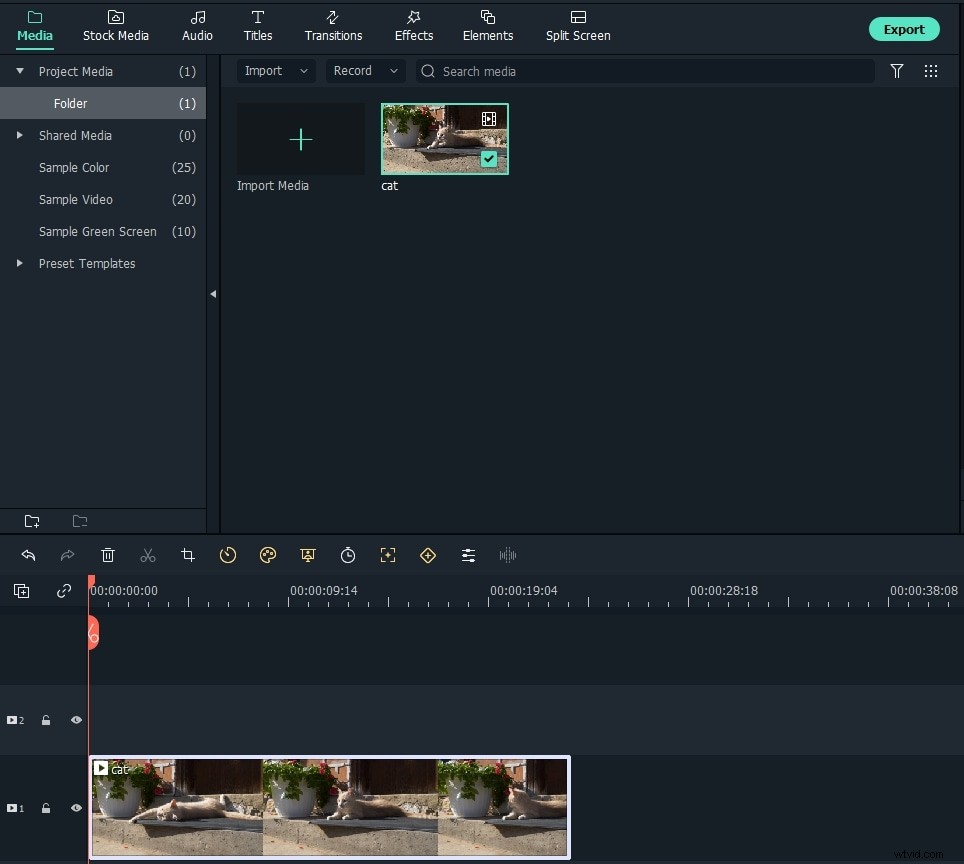
2. Zastosuj efekt wideo w wideo
Wstaw film w innym filmie
Przeciągnij i upuść źródło/tło wideo na pierwszą ścieżkę wideo , a następnie przeciągnij inny klip wideo, który chcesz wstawić, aby umieścić go nad ścieżką wideo w tle. Następnie możesz ustawić czas trwania osadzonego wideo za pomocą ustawień Szybkość i Czas trwania. Aby zmienić położenie wideo PIP, możesz przeciągnąć uchwyt w oknie podglądu lub kliknąć dwukrotnie, aby przejść do interfejsu edycji. Następnie przeciągnij suwaki, aby zmienić jego rozmiar, położenie lub kierunek.
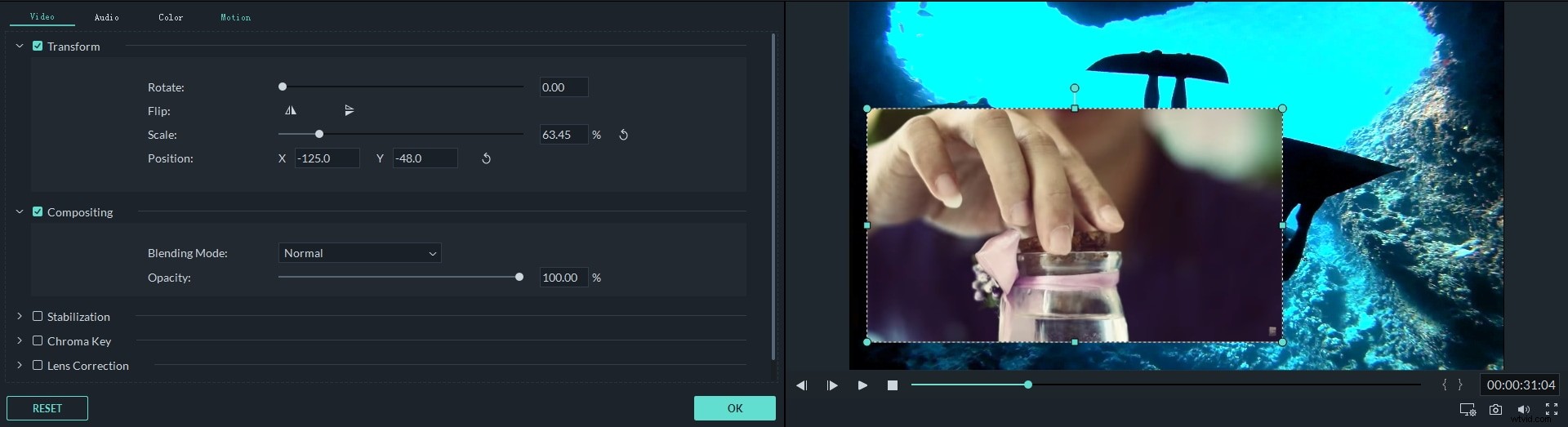
Wskazówki: Jeśli chcesz zmienić jego jasność, prędkość wideo, wysokość dźwięku, głośność itp., możesz dwukrotnie kliknąć klip na osi czasu, a następnie ulepszyć wideo i dźwięk za pomocą przydatnych narzędzi w panelu Edycja, przełączając się na kartę Dźwięk lub Kolor .
Połącz kilka filmów, aby udostępnić tę samą klatkę
Przeciągnij swoje filmy z biblioteki multimediów do kilku ścieżek wideo jedna po drugiej (maksymalnie do 100 ścieżek wideo), a następnie ustaw miejsce wyświetlania, rozmiar itp. w ramce. Teraz otrzymasz surowe wideo z efektem wideo. Kliknij przycisk Odtwórz, aby wyświetlić podgląd.
Zwróć uwagę, że cały dźwięk pojawi się domyślnie w tym filmie w filmie wideo. Ale możesz je wyciszyć lub najpierw usunąć, a następnie dodać muzykę w tle lub nagrać narrację, aby z łatwością ją wstawić.
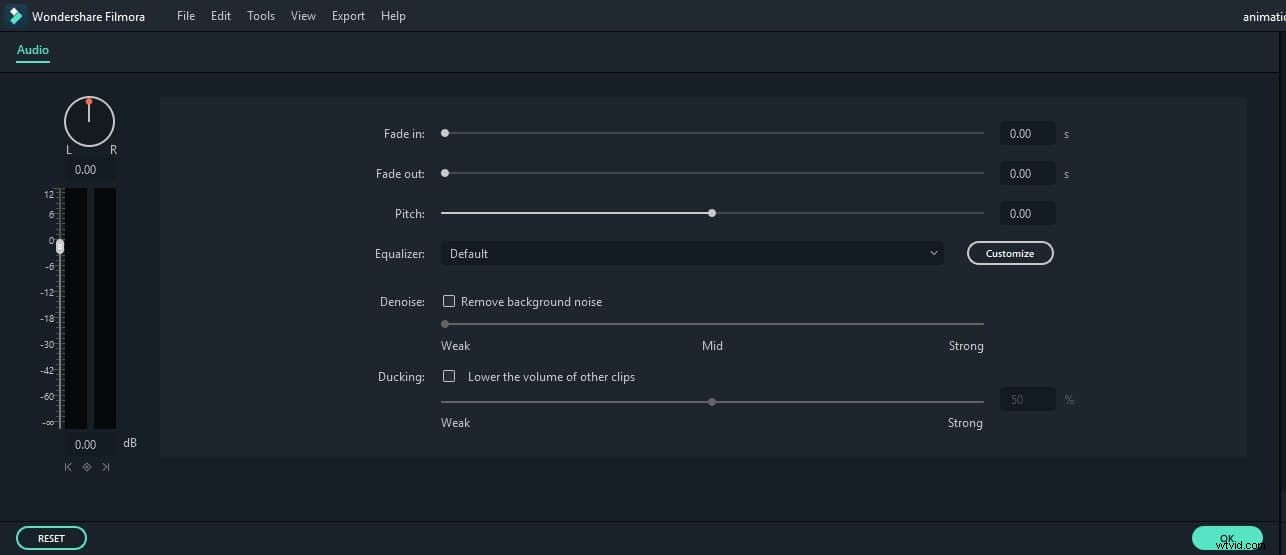
Wykonaj zaawansowaną edycję, aby osiągnąć najlepszy efekt
Możesz dopracować swój film, korzystając z efektów zawartych w tym filmie w oprogramowaniu do edycji wideo. Kliknij dwukrotnie wideo na osi czasu, a następnie pojawi się panel edycji. Następnie w wyświetlonym oknie możesz zastosować ruchy, dostosować kolor i dźwięk. Oprogramowanie do edycji wideo Filmora umożliwia również stosowanie efektów maskowania, w tym maski obrazu i maski kształtu do materiału filmowego. Możesz dostosować kształt, położenie maski i dostosować efekt wyświetlania, aby osiągnąć najlepszy wynik.
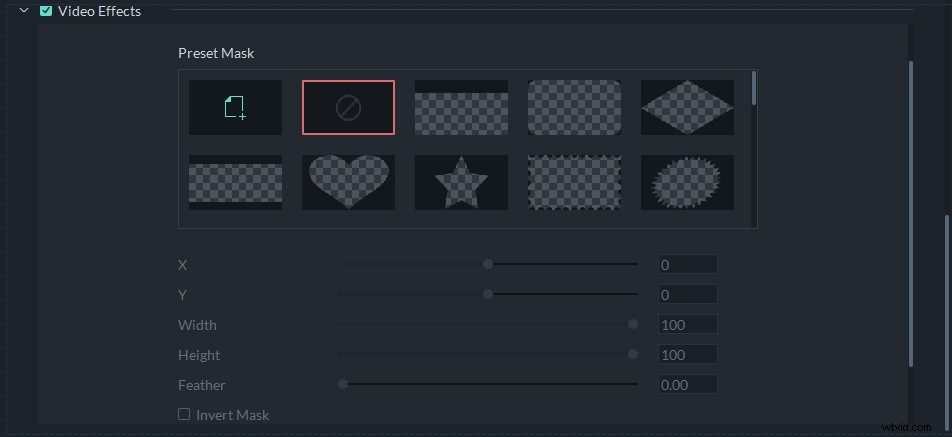
3. Zapisz i udostępnij swoje dzieło
Gdy jesteś zadowolony z wyniku, po prostu kliknij „Eksportuj”, aby wydrukować swoje arcydzieło. Udostępniając online lub offline, zawsze możesz uzyskać idealną opcję. Na przykład, jeśli chcesz opublikować swój film online, po prostu kliknij kartę „YouTube” i wypełnij informacje o swoim koncie, aby umieścić go w YouTube bezpośrednio z tego programu.
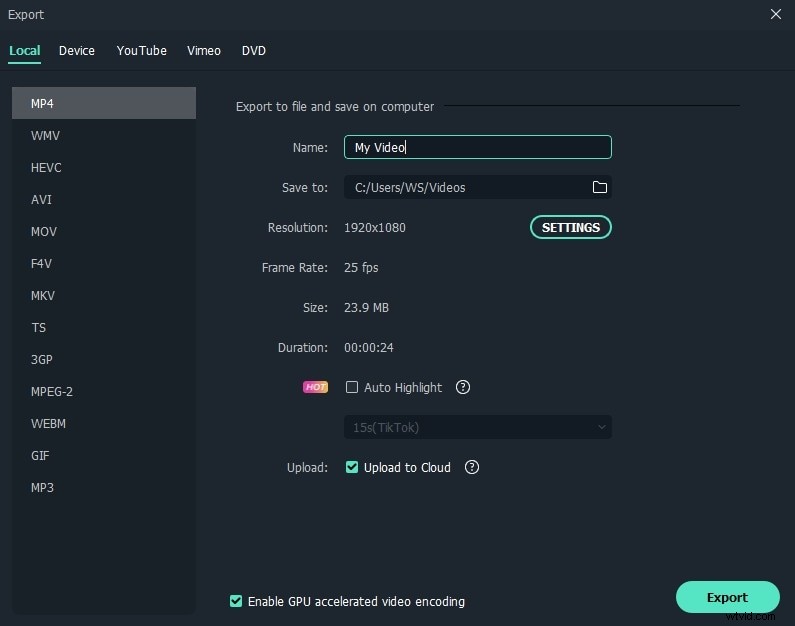
Obejrzyj poniższy samouczek wideo, aby uzyskać więcej pomysłów na tworzenie filmów PIP:
